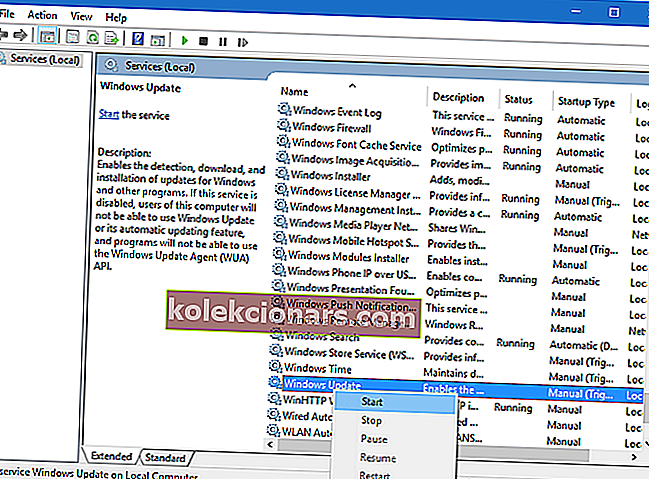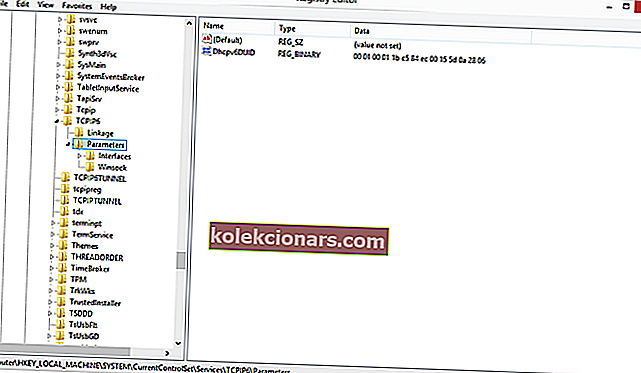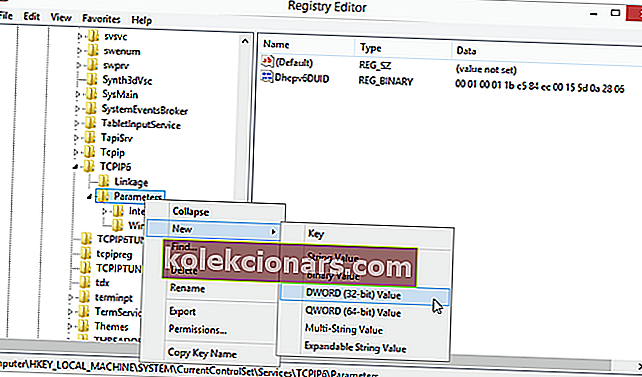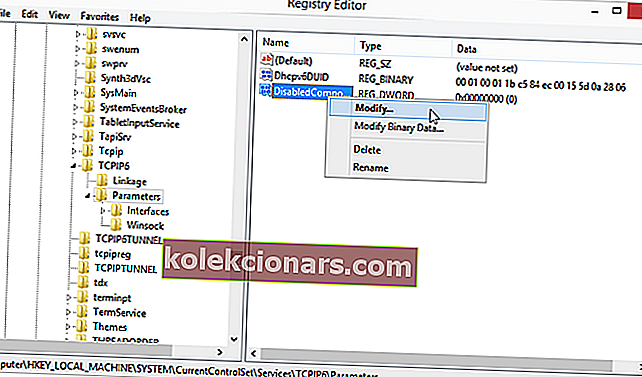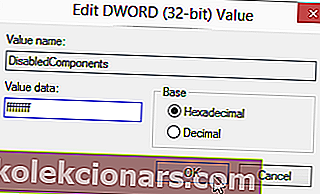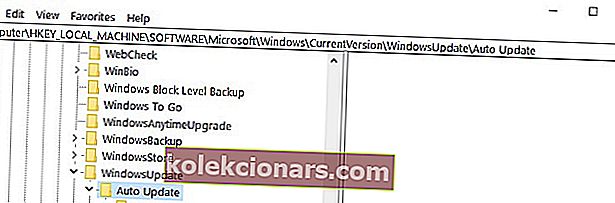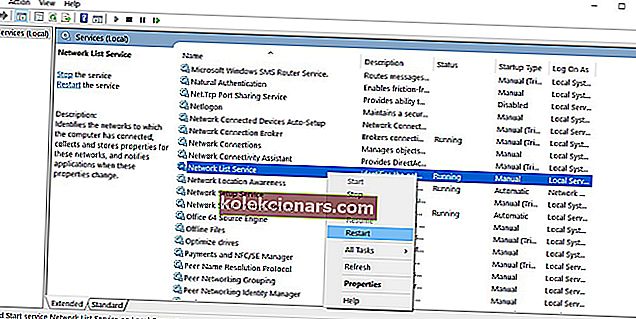- Storitev Windows Update se je skozi leta zelo spremenila, zato je večino časa trdna kot kamen. Lahko ste prepričani, da samodejno prenese najnovejše funkcije in varnostne popravke.
- Vsako pravilo ima izjemo. Ko se prikaže napaka posodobitve sistema Windows 10 0x80070422, boste želeli izvesti enega od naslednjih ukrepov: preverite, ali se storitev Windows Update izvaja in onemogočite IPv6.
- Napisali smo veliko člankov, ki se nanašajo na napake pri posodobitvi sistema Windows. Samo vzemite si čas in poiščite več informacij.
- Za celoten seznam člankov, ki pokrivajo podobna vprašanja, si oglejte to središče z napakami v sistemu Windows 10.

Čeprav Windows 10 izhaja že nekaj mesecev, se včasih lahko pojavijo nenačrtovane napake, ena od teh pa je napaka 0x80070422.
Tako kot številne napake v sistemu Windows 10 je tudi to napako razmeroma enostavno odpraviti, tako da, če imate to napako, boste morda želeli pogledati naše rešitve.
Napaka 0x80070422 se ponavadi pojavi, ko poskušate posodobiti sistem Windows 10 prek storitve Windows Update in ta napaka prepreči, da bi v celoti prenesli posodobitve sistema Windows.
To je lahko velika težava, saj je vaš sistem morda ranljiv in boste zamudili nove funkcije, a na vašo srečo lahko to popravite.
Kako lahko odpravim napako posodobitve sistema Windows 10 0x80070422?
1. Prepričajte se, da se izvaja storitev Windows Update
- Odprite nadzorno ploščo in pojdite na Skrbniška orodja.
- Poiščite in zaženite storitve.
- Ko se odpre okno Storitve, poiščite storitev Windows Update in jo dvokliknite, da odprete njene lastnosti.
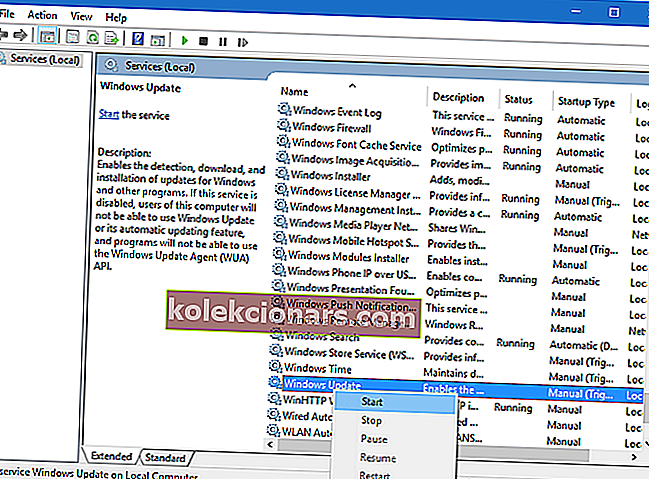
- V lastnostih Windows Update poiščite Startup Type in v spustnem meniju izberite Automatic. Preverite tudi stanje storitve in če stanje ni nastavljeno na Running, v tem razdelku kliknite gumb Start, da ga zaženete.
- Kliknite V redu, da shranite nastavitve in znova zaženete računalnik.
2. Onemogočite IPv6
Nekateri uporabniki trdijo, da jim je onemogočanje IPv6 pomagalo rešiti to težavo, zato sledite tem navodilom.
- Odprite nadzorno ploščo in pojdite na Center za omrežja in skupno rabo.
- Poiščite povezavo, jo kliknite z desno miškino tipko in izberite Properties.
- Moral bi videti seznam elementov. Poiščite različico Internet Protocol 6 (TCP / IPv6) in jo počistite.
- Zdaj kliknite V redu, da shranite spremembe.
- Znova zaženite računalnik in preverite, ali je težava odpravljena.
To lahko storite tudi z urejevalnikom registra.
- V iskalno vrstico vnesite regedit in na seznamu rezultatov izberite Urejevalnik registra.
- Pomaknite se do naslednje tipke: HKEY_LOCAL_MACHINESYSTEMCurrentControlSetServicesTCPIP6Parameters
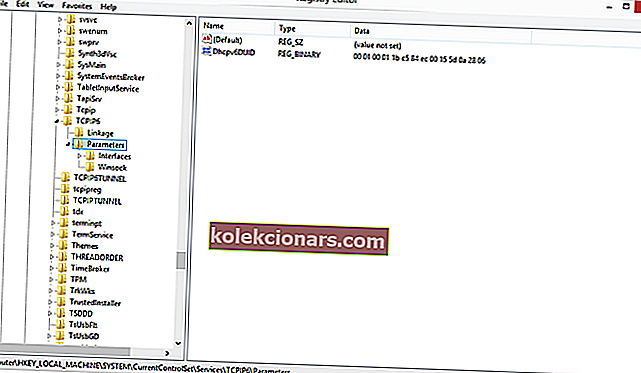
- Z desno miškino tipko kliknite Parametri v levem podoknu in izberite Novo> DWORD (32-bitna) vrednost.
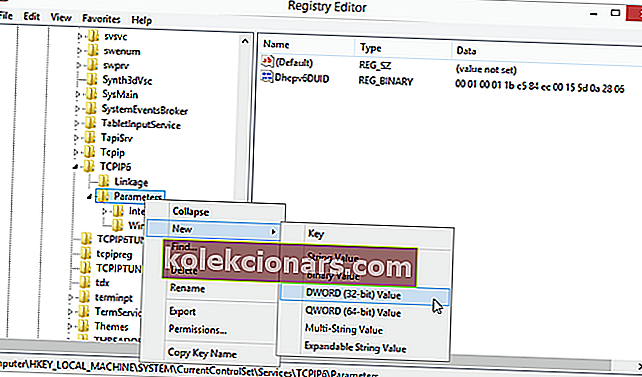
- V polje z imenom vnesite DisabledComponents.
- Z desno miškino tipko kliknite novo vrednost DisabledComponents in izberite Spremeni.
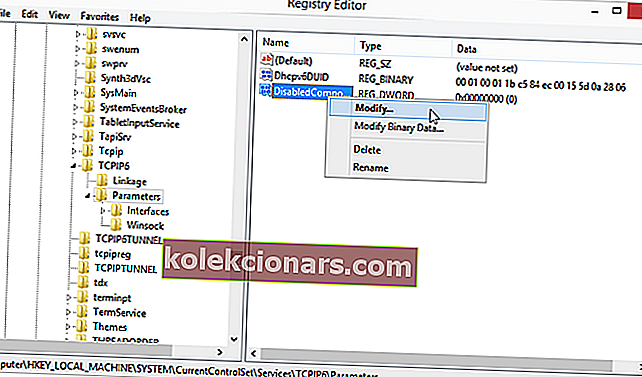
- Vnesite ffffffff kot Podatki o vrednosti in pritisnite OK, da shranite spremembe.
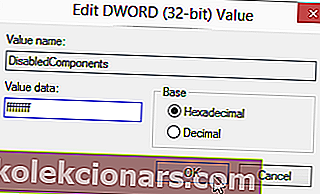
- Zaprite urejevalnik registra in znova zaženite računalnik.
- Če želite omogočiti IPv6, se pomaknite do iste tipke kot v 2. koraku in spremenite vrednost DisabledComponents na 0 ali preprosto izbrišite tipko DisabledComponents.
3. Označite EnableFeaturedSoftware Data
- Pojdite na Start> vnesite regedit> pritisnite Enter, da zaženete urejevalnik registra.
- Nahaja se naslednji ključ: HKEY_LOCAL_MACHINESOFTWAREMicrosoftWindowsCurrentVersion Windows UpdateAuto Update
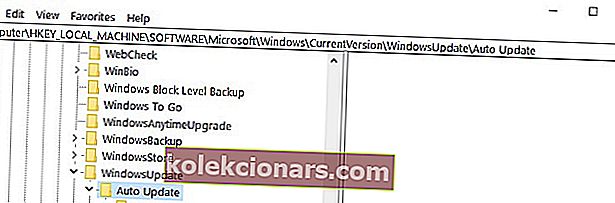
- Preverite EnableFeaturedSoftware Data in se prepričajte, da je njegova vrednost nastavljena na 1.
Upoštevajte, da se lahko pot do programske opreme EnableFeaturedSoftware glede na različico sistema Windows 10 nekoliko razlikuje.
Ne morete dostopati do urejevalnika registra? Ne skrbite! Oglejte si ta priročnik in hitro rešite težavo.
4. Znova zaženite storitev Network List
Kar nekaj uporabnikov je potrdilo, da jim je težavo odpravil ponovni zagon storitve Network List.
Natančneje, samo to storitev morate izklopiti in nato znova vklopiti ali preprosto znova zagnati. Sledijo koraki:
- Pojdite na Start> vnesite run> dvokliknite prvi rezultat, da zaženete Run.
- Zdaj vnesite services.msc > zaženite Windows Services.
- Poiščite storitev seznama omrežij> z desno miškino tipko kliknite> izberite Znova zaženi. Izberete lahko tudi Stop in nato znova zaženi.
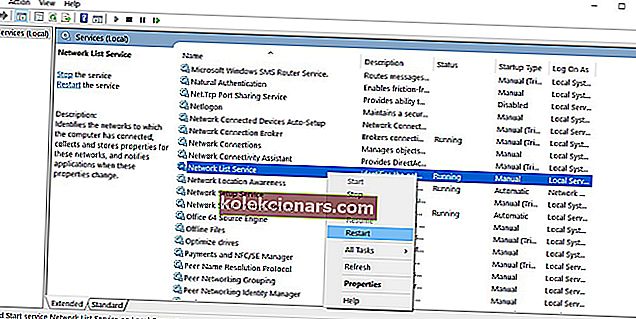
- Poskusite znova posodobiti računalnik in preverite, ali napaka ni odpravljena.
5. Zaženite orodje za odpravljanje težav s posodobitvijo sistema Windows 10
Windows 10 ima vgrajeno orodje za odpravljanje težav, ki lahko hitro odpravi splošne tehnične težave, ki vplivajo na različne komponente sistema Windows, vključno s storitvijo Update.
Če torej napaka 0x80070422 še vedno ostaja po preizkusu vseh zgoraj naštetih rešitev, poskusite zagnati Microsoftovo orodje za odpravljanje težav s posodobitvami.
Pojdite na Start> Posodobitve in varnost> Odpravljanje težav> kliknite Windows Update> zaženite orodje za odpravljanje težav

Kot lahko vidite, lahko napaka 0x80070422 povzroči veliko težav, saj vam preprečuje izvajanje posodobitev sistema Windows, vendar je to težavo na vašo srečo enostavno rešiti.
Moramo tudi povedati, da lahko podobno napako z isto kodo napake povzroči požarni zid, zato če naletite nanj, si oglejte ta članek, da odpravite napako v nastavitvah požarnega zidu.
Kakor koli že, če imate dodatne predloge, kako odpraviti to napako, v spodnjih komentarjih preprosto navedite korake.
Pogosta vprašanja: Preberite več o storitvi Windows Update
- Zakaj se moja posodobitev za Windows 10 ne namesti?
Če se posodobitev sistema Windows 10 ne bo več namestila, je težko najti krivca. Zagon orodja za odpravljanje težav s sistemom Windows Update je najboljše, da dobite odgovore.
- Kako zaženem Windows Update kot skrbnik?
Najprej odprite Windows Update, nato odprite ukazni poziv, da vnesete cmd in izberete Zaženi kot skrbnik . Prav tako boste morda izvedeli vse, kar morate vedeti o skrbniškem računu.
- Kaj se zgodi, če sistema Windows nikoli ne posodobite?
Ne tvegajte, ko gre za varnost vašega operacijskega sistema. Slabe strani nikoli posodobitve sistema Windows so pomanjkanje popravkov napak in resne varnostne ranljivosti.
Opomba urednika : Ta objava je bila prvotno objavljena februarja 2018, od takrat pa je bila prenovljena in posodobljena marca 2020 zaradi svežine, natančnosti in celovitosti.